图片文字快速转换到Word文档中的方法
1、安装工具:
文字识别转换的话肯定需要借助到工具,可以百度搜索安装相关OCR文字识别软件,接下来的步骤要使用到。

2、打开工具+选择板块
将安装好的文字识别工具打开,点击进入极速识别选项卡,这里就可以帮助我们实现转换。

3、添加文件:
点击添加文件按钮,选择一张需要识别的图片并打开,注意在这里支持识别的图片格式。
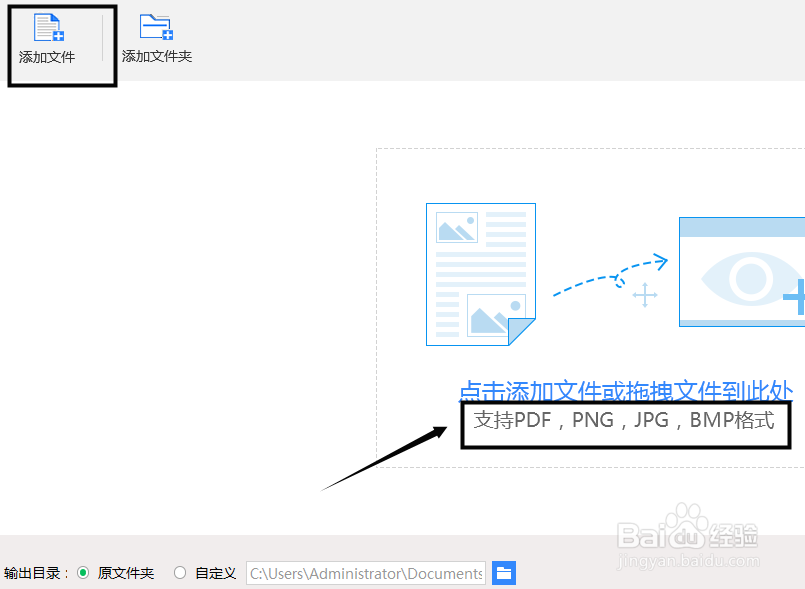
4、更改识别格式和效果:
图片添加进来后会跳转到另一个页面,将识别格式更改为DOCX,识别效果不作过多要求,选择其中一个就好了。

5、设置文件保存路径:
在界面的左下角,还可以根据需要对待会识别好的文件输出目录进行修改,方便转换后的查找。
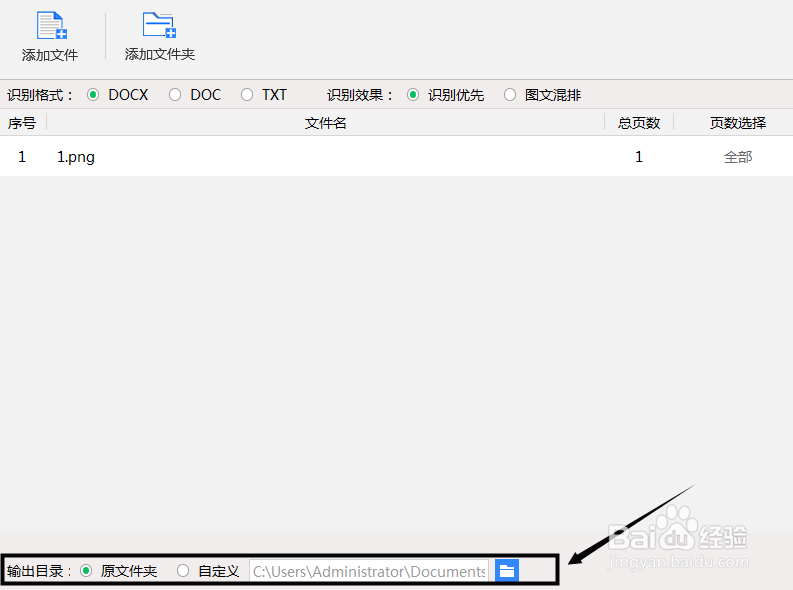
6、进行识别:
现在就可以点击开始识别按钮,去进行图片的转换了。

7、查看结果:
识别过程结束以后,就可以点击打开文件按钮查看转换后的结果了。
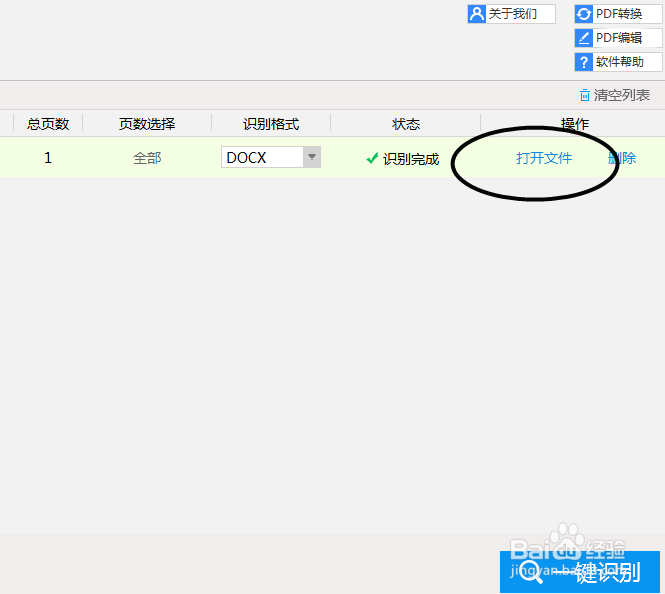
8、以上的方法都是小编总结出来的经验,需要将文字识别转换到Word的小伙伴们可以尝试操作一下哦!
声明:本网站引用、摘录或转载内容仅供网站访问者交流或参考,不代表本站立场,如存在版权或非法内容,请联系站长删除,联系邮箱:site.kefu@qq.com。
阅读量:44
阅读量:139
阅读量:112
阅读量:112
阅读量:46